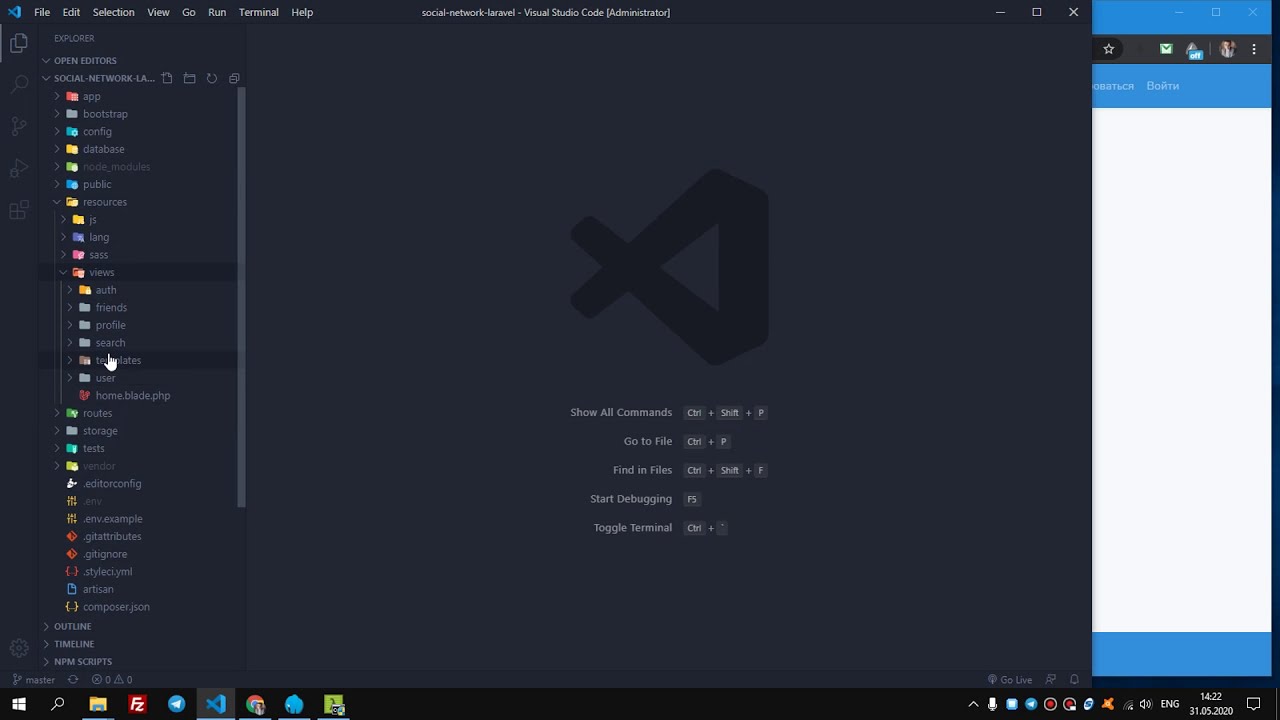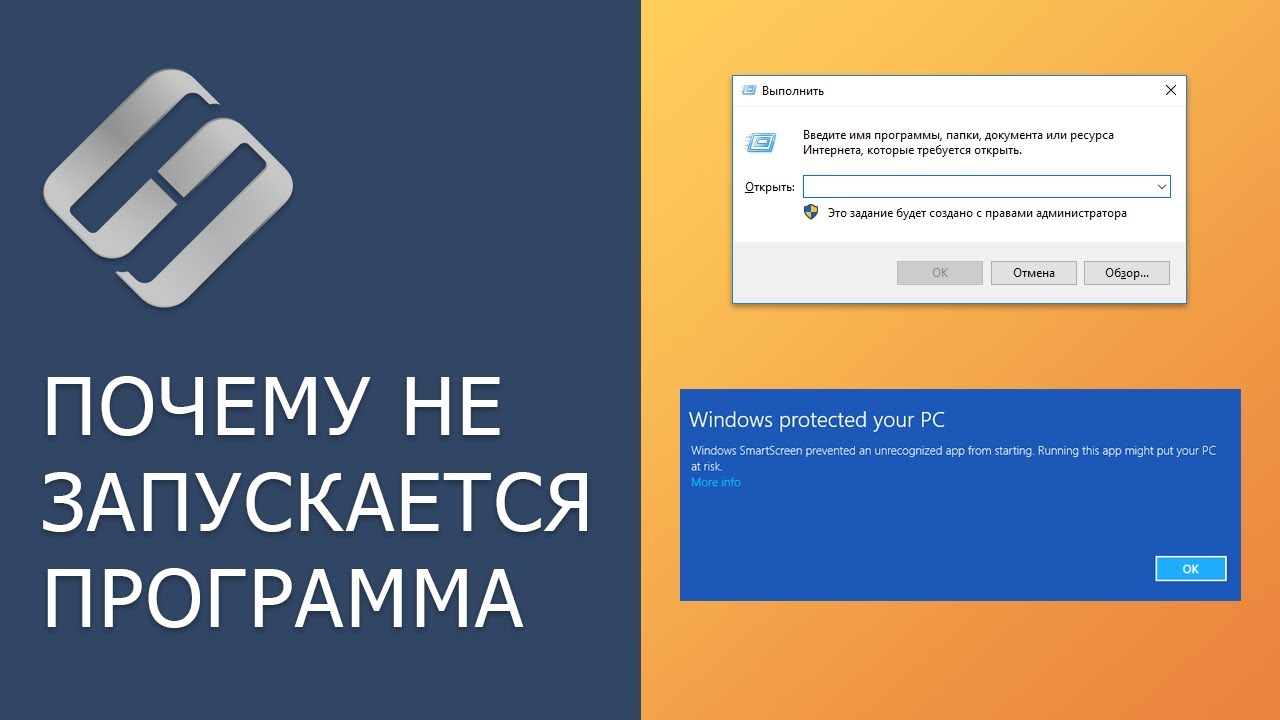Как установить или безопасно обновить драйвера оборудования в Windows 10, 8 или 7 ???
👍 Смотрите как установить или безопасно обновить драйвера оборудования в Windows 10, 8 или 7.
Если драйвер какого-то устройства на компьютере не будет установлен или будет установлена версия, которая не подходит – то такое устройство не будет правильно работать, а возможно даже будет тормозить компьютер или выдавать ошибки Windows, или даже появится синий экран смерти.
Случайное удаление файлов, форматирование диска, вирусная атака, системный сбой или ошибка файловой системы — это не полный список проблем, которые решают программы компании Hetman Software: https://hetmanrecovery.com/ru/.
В ДРУГОМ ролике я уже детально рассказал о том, как узнать причину появления ошибки синего экрана и как исправить BSOD ошибку. Смотрите по ссылке в описании: https://www.youtube.com/watch?v=NibHHS-YyFk.
Если у вас нет претензий к работе компьютера и его устройств, то скорее всего у вас с драйверами всё нормально.
Итак, драйвера на компьютере устанавливаются и обновляются:
• автоматически при установке операционной системы;
• автоматически, через Центр обновления Windows;
• пользователем, через Диспетчер устройств;
• пользователем, с официального сайта производителя оборудования или с диска, который шел в комплекте с устройством.
Забегая наперёд скажу, что не всегда устанавливаются правильные драйвера. Поэтому опытные пользователи иногда отключают автоматическое обновление Windows. О том, как отключить автоматическое обновление Windows 10 можете посмотреть в отдельном видео:
https://www.youtube.com/watch?v=hGYoYziLSVU,
https://www.youtube.com/watch?v=ggoQOmlR2Go.
О том, как войти и пользоваться средой восстановления Windows 10, смотрите в другом ролике. Ссылка в описании: https://www.youtube.com/watch?v=lKd3Y19t-oE,
В общем, не рекомендуется обновлять драйвера, если нет на то никаких причин. Те, которые уже установлены на компьютере, вероятно, работают хорошо. Даже если есть более новая версия, при установке разницы не будет заметно. Не нужно зацикливаться на том, чтобы на вашем компьютере были установлены новейшие драйвера для каждого из компонентов ПК.
Существуют действительно веские причины чтобы обновить драйвера. В частности, геймеры поддерживают свои графические драйверы как можно более актуальными, для обеспечения лучшей графической производительности и уменьшения количества ошибок в современных играх. В других случаях может потребоваться последняя версия, если оборудование выбивает ошибку и блокирует запуск системы.
Если было принято решение обновить, не используйте для этого утилиту для обновления драйверов. Лучше обратитесь на официальный сайт разработчика. Или же с помощью Центра обновления Windows.
На этом всё. Ставьте лайк и подписывайтесь на наш канал, если данное видео было полезным для вас. Всем спасибо за просмотр. Всем пока.
Смотрите другие видео о настройке Windows: https://www.youtube.com/playli....st?list=PLOlQebdCQYq
Другие видео: #ОбновлениеДрайвера, #УстановкаДрайвера, #ДрайверОборудования, #ЦифроваяПодпись, #Windows10, #ЦентрОбновления.